Google Chrome Critical ERROR Truffa
AdwareConosciuto anche come: "Google Chrome Critical ERROR" virus
Ottieni una scansione gratuita e controlla se il tuo computer è infetto.
RIMUOVILO SUBITOPer utilizzare tutte le funzionalità, è necessario acquistare una licenza per Combo Cleaner. Hai a disposizione 7 giorni di prova gratuita. Combo Cleaner è di proprietà ed è gestito da RCS LT, società madre di PCRisk.
Google Chrome Critical ERROR, istruzioni di rimozione
Cos'è Google Chrome Critical ERROR?
"Google Chrome Critical ERROR" è un falso messaggio simile a System Support Alert, Your Connection To This Site Is Not Private, This Build Of Windows 10 Is Corrupted, e molti altri. L'errore viene visualizzato da vari siti dannosi che gli utenti visitano spesso inavvertitamente - vi vengono reindirizzati da programmi potenzialmente indesiderati (PUP) o annunci intrusivi forniti da altri siti dannosi. La ricerca mostra che i programmi potenzialmente indesiderati in genere si infiltrano nei sistemi senza autorizzazione e, oltre a causare reindirizzamenti, generano annunci intrusivi, registrano informazioni sensibili e, talvolta, eseguono processi in background indesiderati.
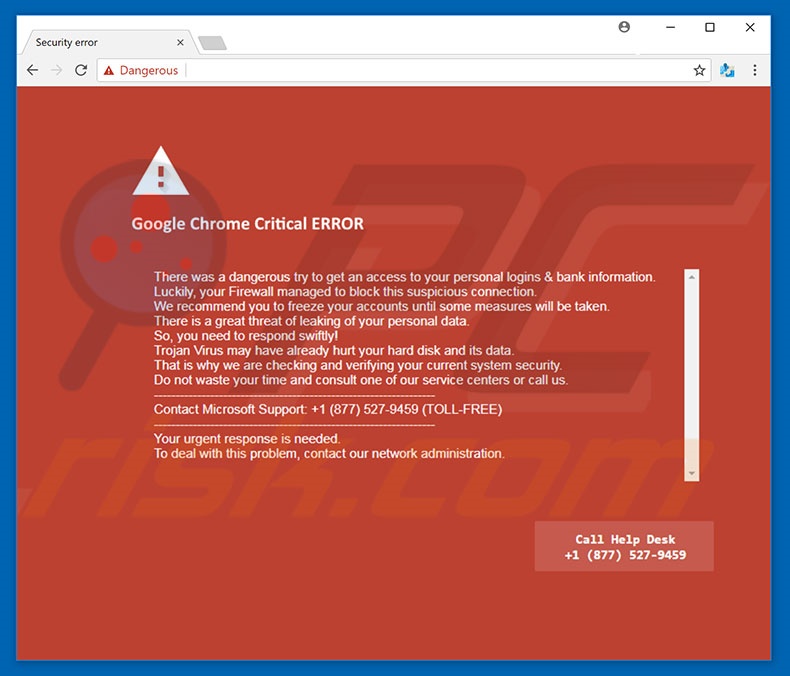
Questo messaggio di errore afferma che il sistema ha rilevato una connessione sospetta (che sta tentando di rubare dati). Si afferma che sebbene Windows Firewall abbia bloccato la connessione, la privacy degli utenti rimane a rischio. Pertanto, sono incoraggiati a contattare immediatamente il supporto tecnico di Microsoft tramite un numero di telefono gratuito ["+1 (877) 527-9459"] fornito. Quindi gli utenti ricevono istruzioni su come risolvere questi problemi e proteggere i loro sistemi. Tieni presente, tuttavia, che l'errore "Google Chrome Critical ERROR" è falso e non ha nulla a che fare con Microsoft o le società di Google. In realtà, i criminali informatici generano entrate ingannando gli utenti a chiamare e pagare per il supporto tecnico che non è richiesto - il tuo computer è probabilmente sicuro. Pertanto, ignora "Google Chrome Critical ERROR" e certamente non chiamare il numero di telefono sopra indicato. Questo errore può essere rimosso semplicemente chiudendo il browser web, tuttavia, alcuni siti web eseguono script che impediscono agli utenti di chiudere le schede / finestre di navigazione. In questi casi, chiudere il browser tramite Gestione attività o semplicemente riavviare il sistema. Si noti che dopo aver rieseguito il browser, non si deve ripristinare la sessione precedente, altrimenti si tornerà al sito dannoso.
È probabile che i programmi potenzialmente indesiderati forniscano coupon, banner, pop-up e altri annunci simili. Per raggiungere questo obiettivo, gli sviluppatori utilizzano strumenti che consentono il posizionamento di contenuti grafici di terze parti su qualsiasi sito. Questi annunci spesso nascondono i contenuti del sito web visitati, riducendo così notevolmente l'esperienza di navigazione sul web. Inoltre, possono reindirizzare a siti dannosi e persino eseguire script che scaricano e installano furtivamente malware. Pertanto, anche un singolo clic potrebbe causare infezioni del computer ad alto rischio. Un'altra questione importante è il monitoraggio delle informazioni. L'elenco dei tipi di dati raccolti include (ma non si limita a) indirizzi IP (Internet Protocol), provider di servizi Internet (ISP), posizioni geografiche, URL del sito Web visitati, pagine visualizzate, query inserite nei motori di ricerca e sequenze di tasti. Queste informazioni di solito includono dettagli personali che gli sviluppatori condividono con terze parti (potenzialmente, criminali informatici). Queste persone generano entrate abusando di informazioni private. Pertanto, le app di tracciamento dei dati potrebbero causare seri problemi di privacy. I PUP inoltre estraggono le criptovalute o eseguono altri processi indesiderati in background senza il consenso degli utenti. Sfruttando le risorse in questo modo, i programmi potenzialmente indesiderati riducono significativamente le prestazioni generali del sistema. Per questi motivi, i programmi potenzialmente indesiderati devono essere eliminati immediatamente.
| Nome | "Google Chrome Critical ERROR" virus |
| Tipo di Minaccia | Adware, Annunci indesiderati, Virus pop-up |
| Sintomi | Visione di annunci pubblicitari non provenienti dai siti che stai navigando. Annunci pop-up intrusivi. Diminuzione della velocità di navigazione su Internet. |
| Metodi di distribuzione | Annunci pop-up ingannevoli, programmi di installazione gratuiti (raggruppamento), programmi di installazione di falsi flash player. |
| Danni | Diminuzione delle prestazioni del computer, monitoraggio del browser - problemi di privacy, possibili ulteriori infezioni da malware. |
| Rimozione |
Per eliminare possibili infezioni malware, scansiona il tuo computer con un software antivirus legittimo. I nostri ricercatori di sicurezza consigliano di utilizzare Combo Cleaner. Scarica Combo CleanerLo scanner gratuito controlla se il tuo computer è infetto. Per utilizzare tutte le funzionalità, è necessario acquistare una licenza per Combo Cleaner. Hai a disposizione 7 giorni di prova gratuita. Combo Cleaner è di proprietà ed è gestito da RCS LT, società madre di PCRisk. |
Come accennato in precedenza, "Google Chrome Critical ERROR" condivide molte somiglianze con dozzine di altri errori falsi. Tutti sostengono che il sistema è in qualche modo danneggiato (ad es. File infetti, mancanti, ecc.), tuttavia, queste affermazioni sono solo tentativi di estorcere denaro a utenti ignari. Tutti i PUP sono molto simili. Offrendo una vasta gamma di "funzioni utili", tentano di dare l'impressione di legittimità e di ingannare gli utenti, tuttavia, sono progettati solo per generare entrate per gli sviluppatori. Piuttosto che dare un valore reale, i PUP rappresentano una minaccia diretta per la tua privacy e la sicurezza della navigazione in Internet.
Come sono stati installati programmi potenzialmente indesiderati sul mio computer?
Alcuni PUP hanno siti web di download ufficiali, tuttavia, la maggior parte dei sistemi infiltrati non sono autorizzati, dal momento che gli sviluppatori li diffondono usando il "bundling" e metodi di pubblicità intrusivi. Il "Bundling" è essenzialmente l'installazione invisibile di applicazioni di terzi insieme al software normale. Gli sviluppatori nascondono i programmi "raggruppati" all'interno delle impostazioni "Personalizzate / Avanzate" (o altre sezioni) dei processi di download / installazione - non divulgano queste informazioni correttamente. Inoltre, molti utenti affrettano queste procedure e saltano i passaggi. Inoltre, fanno clic su vari link / annunci "allettanti" senza comprendere le possibili conseguenze. Questo comportamento spesso porta all'installazione involontaria di PUP.
Come evitare l'installazione di applicazioni potenzialmente indesiderate?
Bisogna essere consapevoli del fatto che una scarsa conoscenza ed un comportamento negligente sono le ragioni principali delle infezioni informatiche. La chiave per la sicurezza è la cautela, quindi prestare molta attenzione durante la navigazione in Internet e il download / l'installazione di software è fondamentale. I criminali investono molte risorse nella progettazione di annunci intrusivi, e quindi molti sembrano legittimi. Nonostante ciò, la maggior parte porta a giochi d'azzardo, incontri per adulti, pornografia e altri siti web non affidabili. Se riscontri questi reindirizzamenti, rimuovi immediatamente tutte le applicazioni sospette ed i plug-in del browser. Analizza attentamente ogni fase dei processi di download / installazione utilizzando le impostazioni "Personalizzate" o "Avanzate" - rifiuta le offerte per scaricare / installare applicazioni aggiuntive e annulla le offerte per scaricarle / installarle. Ti consigliamo di scaricare le tue applicazioni solo da fonti ufficiali, utilizzando link per il download diretto, piuttosto che downloader / installatori di terze parti. Questi strumenti sono monetizzati promuovendo PUP (il metodo "bundling") e quindi non dovrebbero essere usati.
Testo presente in "Google Chrome Critical ERROR":
Google Chrome Critical ERROR
There was a dangerous try to get an access to your personal logins & bank information.
Luckily, your Firewall managed to block this suspicious connection.
We recommend you to freeze your accounts until some measures will be taken.
There is a great threat of leaking of your personal data.
So, you need to respond swiftly!
Trojan Virus may have already hurt your hard disk and its data.
That is why we are checking and verifying your current system security.
Do not waste your time and consult one of our service centres or call is.
Contact Microsoft Support: +1 (877) 527-9459 (TOLL-FREE)
Your urgent response is needed.
To deal with this problem, contact our network administration.
Call Help Desk
+1 (877) 527-9459
Rimozione automatica istantanea dei malware:
La rimozione manuale delle minacce potrebbe essere un processo lungo e complicato che richiede competenze informatiche avanzate. Combo Cleaner è uno strumento professionale per la rimozione automatica del malware consigliato per eliminare il malware. Scaricalo cliccando il pulsante qui sotto:
SCARICA Combo CleanerScaricando qualsiasi software elencato in questo sito, accetti le nostre Condizioni di Privacy e le Condizioni di utilizzo. Per utilizzare tutte le funzionalità, è necessario acquistare una licenza per Combo Cleaner. Hai a disposizione 7 giorni di prova gratuita. Combo Cleaner è di proprietà ed è gestito da RCS LT, società madre di PCRisk.
Menu rapido:
- Cos'è Google Chrome Critical ERROR?
- STEP 1. Disinstallare le applicazioni ingannevoli tramite il Pannello di controllo.
- STEP 2. Rimuovere un adware da Internet Explorer.
- STEP 3. Rimuovere un adware da Google Chrome.
- STEP 4. Rimuovere un adware da Mozilla Firefox.
- STEP 5. Rimuovere un adware da Safari.
- STEP 6. Rimuovere plug-ins malevoli da Microsoft Edge.
Rimozione di programmi potenzialmente indesiderati:
Windows 10:

Pulsante destro del mouse nell'angolo in basso a sinistra dello schermo, nel menu di accesso rapido selezionare Pannello di controllo. Nella finestra aperta scegliere Disinstalla un programma.
Windows 7:

Fare clic su Start ("Windows Logo" nell'angolo in basso a sinistra del desktop), scegli Pannello di controllo. Individuare Programmi e fare clic su Disinstalla un programma.
macOS (OSX):

Fare clic su Finder, nella finestra aperta selezionare Applicazioni. Trascinare l'applicazione dalla cartella Applicazioni nel Cestino (che si trova nella Dock), quindi fare clic con il tasto destro sull'icona del Cestino e selezionare Svuota cestino.
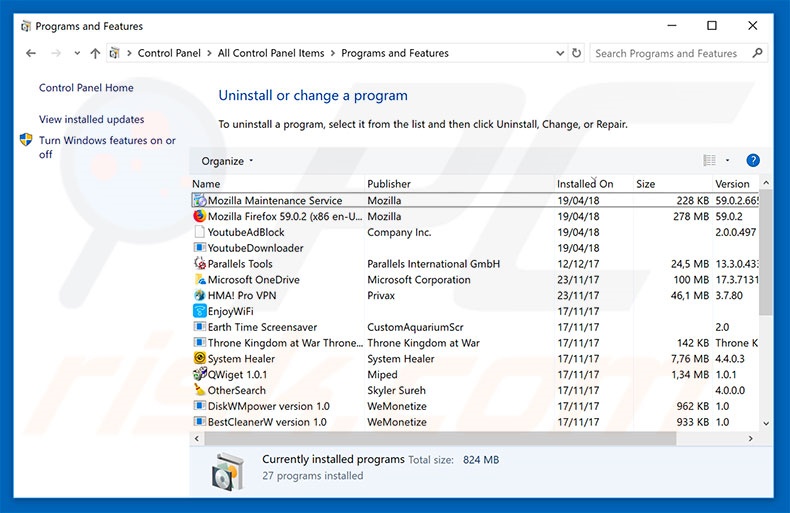
Nella finestra di disinstallazione programmi: cercare ogni programma sospetto recentemente installato, selezionare queste voci e fare clic su "Disinstalla" o "Rimuovi".
Dopo la disinstallazione, eseguire la scansione del computer alla ricerca di eventuali componenti indesiderati rimasti o infezioni di malware possibili con Il miglior software anti-malware.
SCARICA il programma di rimozione per infezioni da malware
Combo Cleaner controlla se il tuo computer è infetto. Per utilizzare tutte le funzionalità, è necessario acquistare una licenza per Combo Cleaner. Hai a disposizione 7 giorni di prova gratuita. Combo Cleaner è di proprietà ed è gestito da RCS LT, società madre di PCRisk.
Rimuovere estensioni canaglia dai browser Internet:
Video che mostra come rimuovere pericolosi componenti aggiuntivi del browser:
 Rimuovere componenti aggiuntivi malevoli da Internet Explorer:
Rimuovere componenti aggiuntivi malevoli da Internet Explorer:
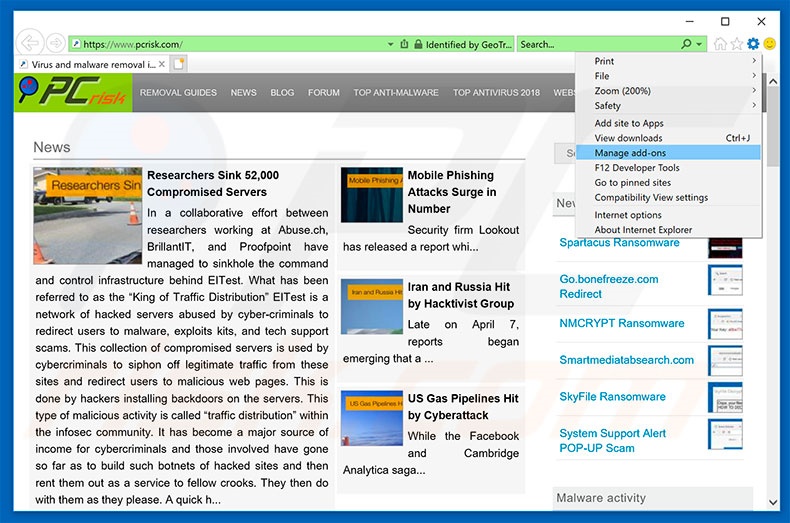
Fare clic sull'icona "ingranaggio"![]() (nell'angolo in alto a di Internet Explorer), selezionare "gestisci componenti aggiuntivi" e selezionare ogni programma sospetto recentemente installato e cliccare su "Rimuovi".
(nell'angolo in alto a di Internet Explorer), selezionare "gestisci componenti aggiuntivi" e selezionare ogni programma sospetto recentemente installato e cliccare su "Rimuovi".
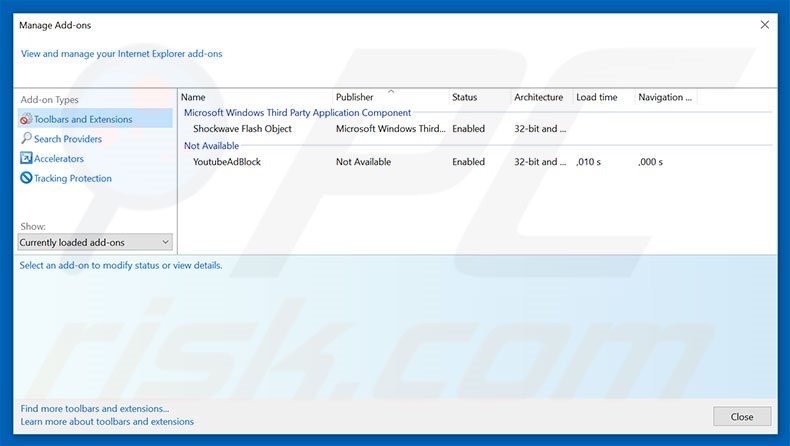
Metodo opzionale:
Se continui ad avere problemi con la rimozione di "google chrome critical error" virus, ripristinare le impostazioni di Internet Explorer di default.
Windows XP: Fare clic su Start, fare clic su Esegui, nel tipo di finestra inetcpl.cpl ha aperto Nella finestra aperta fare clic sulla scheda Avanzate, quindi fare clic su Ripristina.

Windows Vista e Windows 7: Fare clic sul logo di Windows, nella casella Tipo di ricerca start inetcpl.cpl e fare clic su Inserisci. Nella finestra aperta fare clic sulla scheda Avanzate, quindi fare clic su Ripristina.

Windows 8: Aprire Internet Explorer e fare clic sull'icona ingranaggio. Selezionare Opzioni Internet. Nella finestra aperta, selezionare la scheda Avanzate e fare clic sul pulsante Reset.

Nella finestra aperta, selezionare la scheda Avanzate

Fare clic sul pulsante Reset.

Confermare che si desidera ripristinare le impostazioni di Internet Explorer di default facendo clic sul pulsante Reset.

 Rimuovere estensioni malevoli da Google Chrome:
Rimuovere estensioni malevoli da Google Chrome:
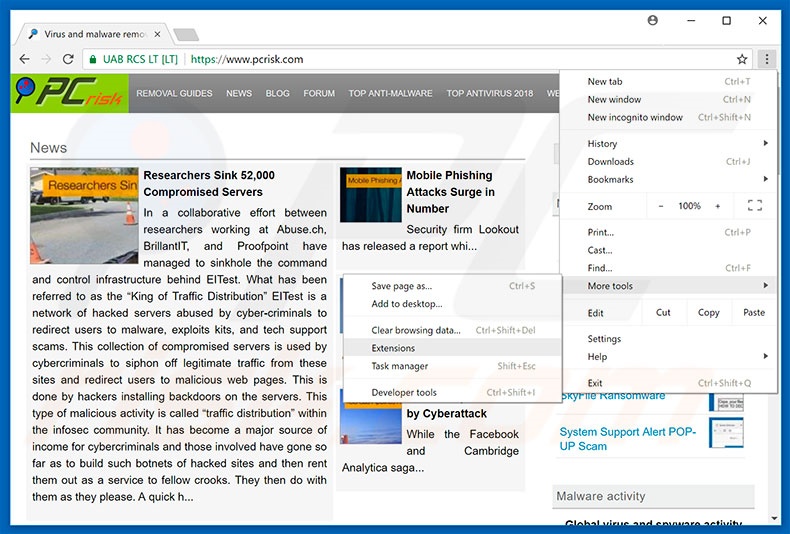
Fare clic sull'icona di menu Chrome ![]() (in alto a destra di Google Chrome), selezionare "Strumenti" e fare clic su "Estensioni". individuare ogni programma sospetto recentemente installato, selezionare queste voci e fare clic sull'icona del cestino.
(in alto a destra di Google Chrome), selezionare "Strumenti" e fare clic su "Estensioni". individuare ogni programma sospetto recentemente installato, selezionare queste voci e fare clic sull'icona del cestino.
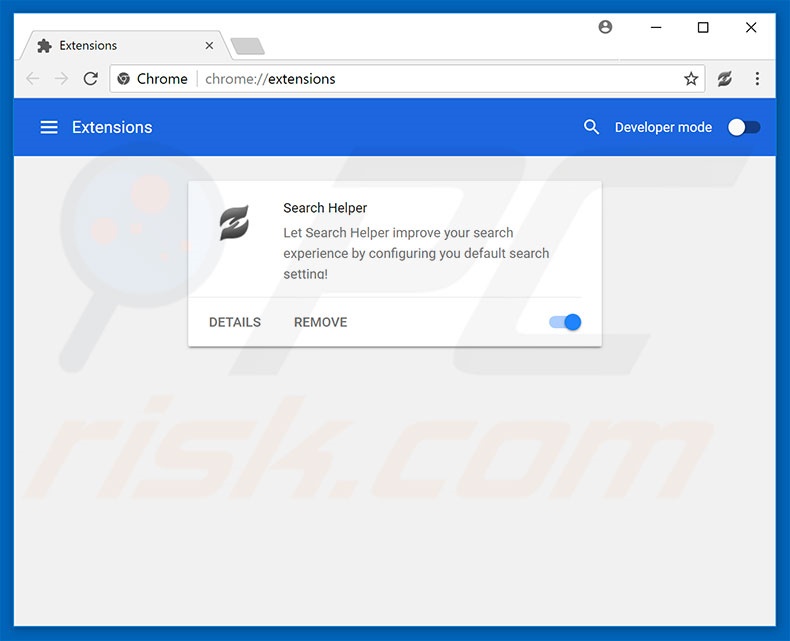
Metodo opzionale:
Se continuate ad avere problemi con la rimozione di "google chrome critical error" virus, resettate le impostazioni di Google Chrome. Cliccate sull'icona menu du Chrome ![]() (nell'angolo in alto a destra di Google Chrome) e selezionate Impostazioni. Scendete fino in fondo. Cliccate sul link Avanzate….
(nell'angolo in alto a destra di Google Chrome) e selezionate Impostazioni. Scendete fino in fondo. Cliccate sul link Avanzate….

Scendete fino in fondo alla pagina e cliccate su Ripristina (Ripristina le impostazioni originali).

Nella finestra che si aprirà, confermate che volete ripristinare Google Chrome cliccando su Ripristina.

 Rimuovere plug-ins canaglia da Mozilla Firefox:
Rimuovere plug-ins canaglia da Mozilla Firefox:
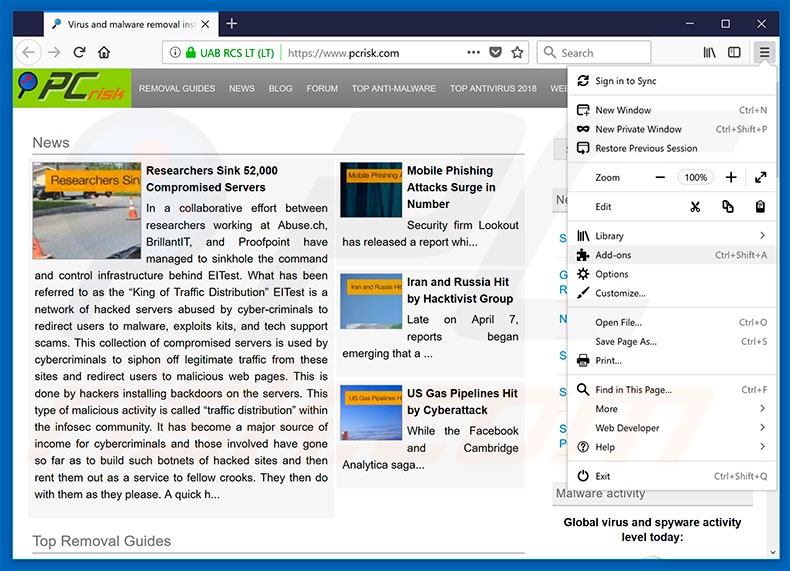
Fai clic sul menu Firefox![]() (nell'angolo in alto a della finestra principale), selezionare "componenti aggiuntivi". Clicca su "Estensioni", nella finestra che si apre, cercare e rimuovere ogni plug in sospetto recentemente installato.
(nell'angolo in alto a della finestra principale), selezionare "componenti aggiuntivi". Clicca su "Estensioni", nella finestra che si apre, cercare e rimuovere ogni plug in sospetto recentemente installato.
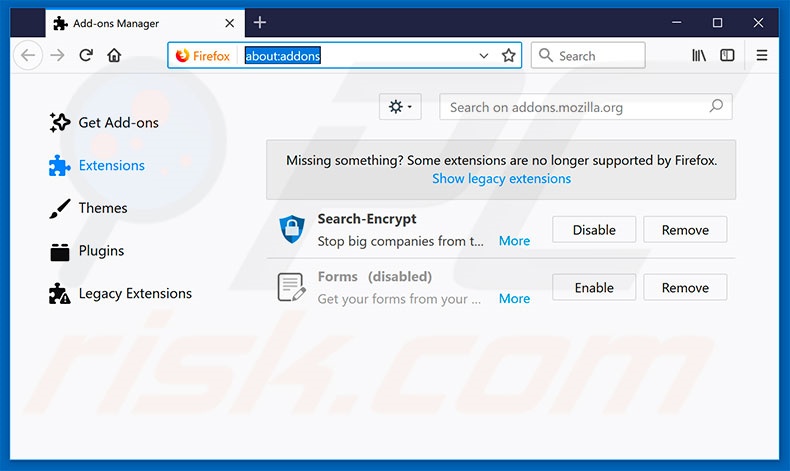
Metodo Opzionale:
Gli utenti di computer che hanno problemi con la rimozione di "google chrome critical error" virus, possono ripristinare le impostazioni di Mozilla Firefox.
Apri Mozilla Firefox, in alto a destra della finestra principale fare clic sul menu Firefox, ![]() nel menu aperto fare clic sull'icona Open Menu Guida,
nel menu aperto fare clic sull'icona Open Menu Guida, ![]()

Selezionare Informazioni Risoluzione dei problemi.

nella finestra aperta fare clic sul pulsante Ripristina Firefox.

Nella finestra aperta confermare che si desidera ripristinare le impostazioni di Mozilla Firefox predefinite facendo clic sul pulsante Reset.

 Rimuovi estensioni malevole da Safari:
Rimuovi estensioni malevole da Safari:

Assicurati che il tuo browser Safari è attivo, fare clic sul menu Safari, e selezionare Preferenze ....

Nella finestra aperta cliccare Estensioni, individuare qualsiasi estensione sospetta installato di recente, selezionarla e cliccare su Disinstalla
Metodo opzionale:
Assicurati che il tuo browser Safari sia attivo e clicca sul menu Safari. Dal menu a discesa selezionare Cancella cronologia e dati Sito...

Nella finestra aperta selezionare tutta la cronologia e fare clic sul pulsante Cancella cronologia.

 Rimuovi estensioni malevole da Microsoft Edge:
Rimuovi estensioni malevole da Microsoft Edge:

Fai clic sull'icona del menu Edge![]() (nell'angolo in alto a destra di Microsoft Edge), seleziona "Estensioni". Individua tutti i componenti aggiuntivi sospetti installati di recente e fai clic su "Rimuovi" sotto i loro nomi.
(nell'angolo in alto a destra di Microsoft Edge), seleziona "Estensioni". Individua tutti i componenti aggiuntivi sospetti installati di recente e fai clic su "Rimuovi" sotto i loro nomi.

Metodo opzionale:
Se i problemi con la rimozione di "google chrome critical error" virus persistono, ripristinare le impostazioni del browser Microsoft Edge. Fai clic sull'icona del menu Edge ![]() (nell'angolo in alto a destra di Microsoft Edge) e selezionare Impostazioni.
(nell'angolo in alto a destra di Microsoft Edge) e selezionare Impostazioni.

Nel menu delle impostazioni aperto selezionare Ripristina impostazioni.

Seleziona Ripristina le impostazioni ai loro valori predefiniti. Nella finestra aperta, confermare che si desidera ripristinare le impostazioni predefinite di Microsoft Edge facendo clic sul pulsante Ripristina.

- Se questo non ha aiutato, seguire queste alternative istruzioni che spiegano come ripristinare Microsoft Edge.
Sommario:
 Più comunemente gli adware o applicazioni potenzialmente indesiderate si infiltrano nel browser Internet dell'utente attraverso il download di software gratuiti. Si noti che la fonte più sicura per il download di software libero è il siti degli sviluppatori. Per evitare l'installazione di adware bisogna stare molto attenti durante il download e l'installazione di software libero. Quando si installa il programma gratuito già scaricato scegliere le opzioni di installazione personalizzata o avanzata - questo passo rivelerà tutte le applicazioni potenzialmente indesiderate che vengono installate insieme con il vostro programma gratuito scelto.
Più comunemente gli adware o applicazioni potenzialmente indesiderate si infiltrano nel browser Internet dell'utente attraverso il download di software gratuiti. Si noti che la fonte più sicura per il download di software libero è il siti degli sviluppatori. Per evitare l'installazione di adware bisogna stare molto attenti durante il download e l'installazione di software libero. Quando si installa il programma gratuito già scaricato scegliere le opzioni di installazione personalizzata o avanzata - questo passo rivelerà tutte le applicazioni potenzialmente indesiderate che vengono installate insieme con il vostro programma gratuito scelto.
Assistenza di rimozione:
Se si verificano problemi durante il tentativo di rimozione di "google chrome critical error" virus dal tuo computer, chiedere assistenza nel nostro forum rimozione malware.
Lascia un commento:
Se disponi di ulteriori informazioni su "google chrome critical error" virus o la sua rimozione ti invitiamo a condividere la tua conoscenza nella sezione commenti qui sotto.
Fonte: https://www.pcrisk.com/removal-guides/12652-google-chrome-critical-error-scam
Condividi:

Tomas Meskauskas
Esperto ricercatore nel campo della sicurezza, analista professionista di malware
Sono appassionato di sicurezza e tecnologia dei computer. Ho un'esperienza di oltre 10 anni di lavoro in varie aziende legate alla risoluzione di problemi tecnici del computer e alla sicurezza di Internet. Dal 2010 lavoro come autore ed editore per PCrisk. Seguimi su Twitter e LinkedIn per rimanere informato sulle ultime minacce alla sicurezza online.
Il portale di sicurezza PCrisk è offerto dalla società RCS LT.
I ricercatori nel campo della sicurezza hanno unito le forze per aiutare gli utenti di computer a conoscere le ultime minacce alla sicurezza online. Maggiori informazioni sull'azienda RCS LT.
Le nostre guide per la rimozione di malware sono gratuite. Tuttavia, se vuoi sostenerci, puoi inviarci una donazione.
DonazioneIl portale di sicurezza PCrisk è offerto dalla società RCS LT.
I ricercatori nel campo della sicurezza hanno unito le forze per aiutare gli utenti di computer a conoscere le ultime minacce alla sicurezza online. Maggiori informazioni sull'azienda RCS LT.
Le nostre guide per la rimozione di malware sono gratuite. Tuttavia, se vuoi sostenerci, puoi inviarci una donazione.
Donazione
▼ Mostra Discussione